上一篇
系统安装教程🚀零基础小白轻松掌握U盘重装Win11详细步骤
- 问答
- 2025-08-31 05:30:48
- 2
系统安装教程🚀零基础小白轻松掌握U盘重装Win11详细步骤
核心准备工具
- U盘一个:容量至少16GB,USB 3.0及以上更佳(确保速度)
- Windows 11 系统镜像 (ISO文件):从微软官方渠道获取(2025年8月最新版)
- 媒体创建工具 (Media Creation Tool) 或 Rufus刻录工具:用于制作启动U盘
- 当前电脑的网络驱动程序:提前下载并保存在非系统盘(重要!以防安装后无法上网)
关键操作步骤
-
制作系统启动U盘
- 使用微软官方媒体创建工具或Rufus(推荐,兼容性强)
- 选择下载的Win11 ISO镜像文件
- 选择目标U盘,开始写入(过程会格式化U盘,请提前备份数据)
-
设置BIOS/UEFI启动项
- 重启电脑,连续按特定键(如Del, F2, F12, Esc等,因主板品牌而异)进入BIOS/UEFI设置界面
- 找到“启动(Boot)”选项
- 将启动顺序 #1 设置为你的U盘(通常显示为U盘品牌名或“USB Storage Device”)
- 启用 UEFI启动 模式(如果支持)
- 保存设置并退出(通常按F10),电脑将自动重启
-
Windows安装过程
- 重启后进入Windows安装界面,选择语言、键盘布局
- 点击“现在安装”
- 输入产品密钥(可稍后激活,选择“我没有产品密钥”)
- 选择要安装的Windows 11版本(如:Windows 11 家庭版/专业版)
- 接受许可条款
- 选择安装类型为“自定义: 仅安装 Windows (高级)”
-
硬盘分区与格式化(关键步骤)
- 在分区列表界面,选择原系统所在的驱动器(通常为“主分区”或“驱动器0”)
- 逐一删除原系统的所有分区(注意:此操作会清空该磁盘所有数据,请务必提前备份!)
- 删除后,磁盘会变为一个整体的“未分配空间”
- 直接选中该“未分配空间”,点击“新建”,应用默认大小(它会自动创建必要的恢复分区等)
- 选择新建的主分区(通常为“主驱动器”或“分区4”),点击“格式化”(快速格式化即可)
- 格式化完成后,选择该分区,点击“下一步”开始安装
-
安装后续设置
- 系统会自动复制文件、安装功能和更新,期间会重启数次
- 重启后进入OOBE(全新体验)界面,进行地区、键盘布局设置
- 连接网络(若无法识别网卡,需通过提前下载的驱动离线安装)
- 登录或创建微软账户(2025年8月版本可能仍支持本地账户创建方式)
- 设置PIN码、隐私选项等
- 等待系统准备就绪,进入桌面
安装后必要操作

- 安装驱动程序:通过Windows Update检查更新,或使用电脑品牌官网的驱动助手安装所有硬件驱动
- 激活Windows:在设置中输入正版密钥激活系统
- 安装必要软件:安装常用软件(如浏览器、办公软件等)
⚠️ 重要注意事项
- 数据备份:重装系统前务必备份C盘及桌面、文档内的重要文件到移动硬盘或其他物理磁盘。
- Secure Boot与TPM 2.0:Windows 11通常要求主板开启Secure Boot并支持TPM 2.0,大多数2025年的电脑默认已支持或可在BIOS中开启。
- 系统来源:务必从微软官方或可信渠道获取系统镜像,确保安全。

本文由 同绍元 于2025-08-31发表在【云服务器提供商】,文中图片由(同绍元)上传,本平台仅提供信息存储服务;作者观点、意见不代表本站立场,如有侵权,请联系我们删除;若有图片侵权,请您准备原始证明材料和公证书后联系我方删除!
本文链接:https://xdh.7tqx.com/wenda/794641.html
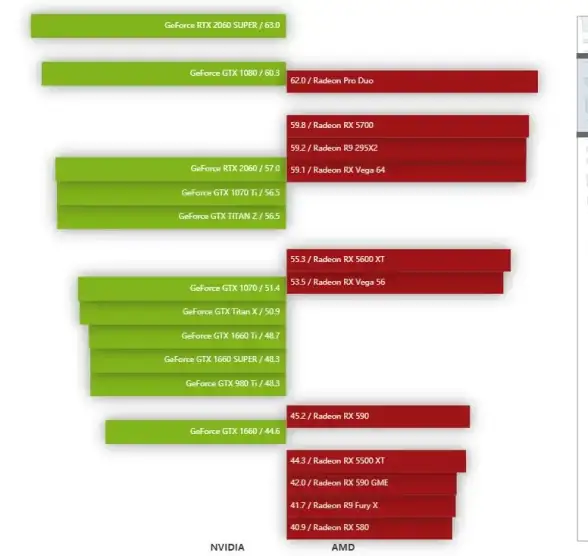






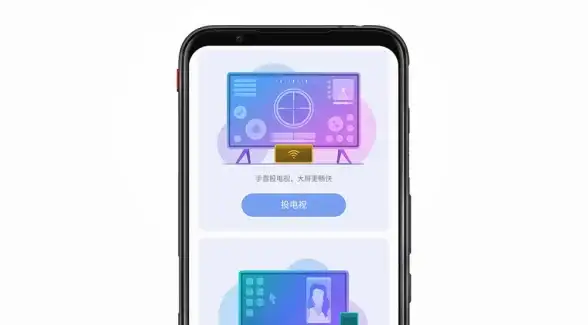

发表评论